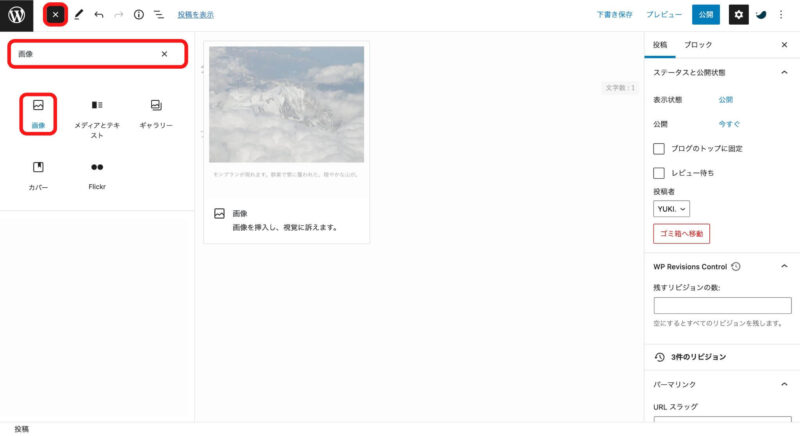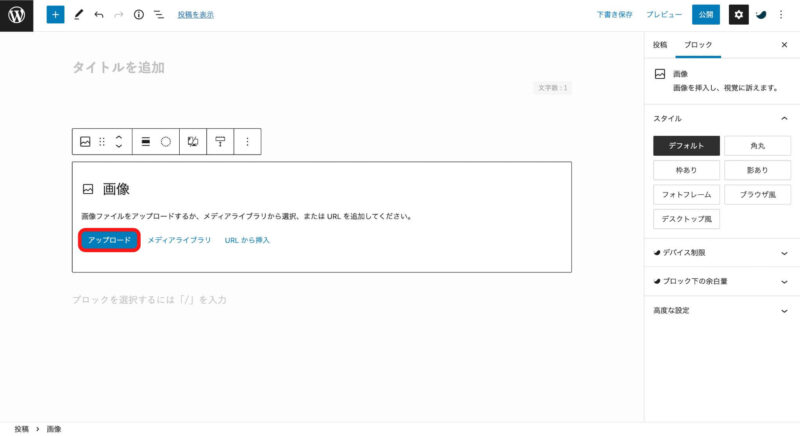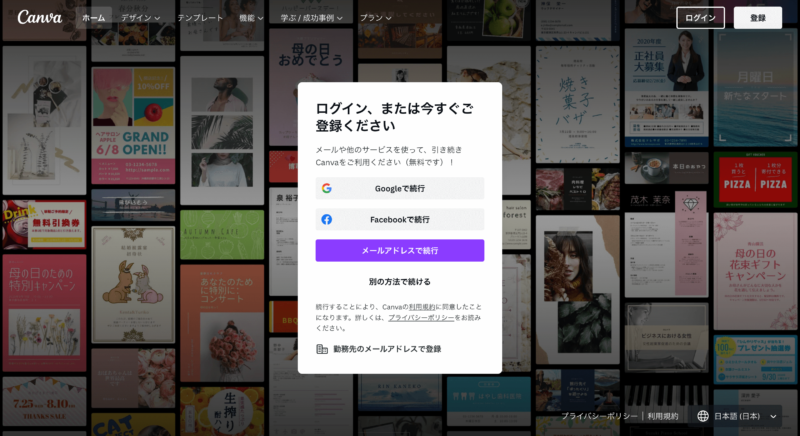- ブログ記事を書く心得3つ
- ブログ記事を書く手順とコツ
- ブログ記事の書き方のポイント
 ブログ初心者
ブログ初心者 これから始めるアフィリエイトブログ記事の書き方がわからない…
日記ブログと同じでいいの?
このようなお悩みを解決します。
まず「収益(アフィリエイト)ブログ」と「日記ブログ」は記事の書き方が異なります。
- 収益ブログ:主役は「画面の向こうにいる読者」
- 日記ブログ:主役は「あなた」や「あなたの日常」
日記ブログは好きなことを自由に書けますが、収益ブログは読者の役だつ情報をわかりやすく読まれる記事にするのが目的です。
そこでこの記事では読まれる収益ブログ記事の書き方とコツをわかりやすく解説。
ブログ記事の型と書く手順を知れば毎回悩まず書けるようになます。
最後まで読んで文章力があがるコツをつかみ、読みやすい記事を書く練習をしてみてください♪
これからWordPressブログ開設する方は以下の記事を参考ください
ブログ記事を書くのに忘れてはいけないこと
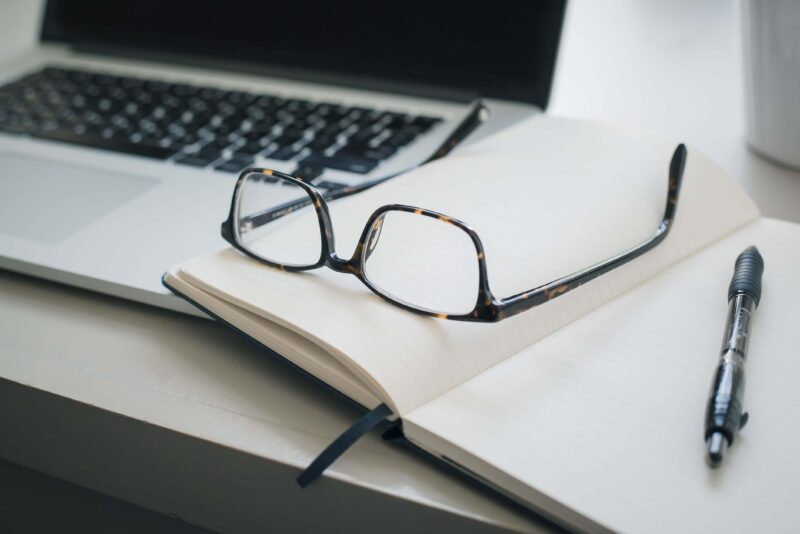
ブログ記事を書くのに大切で忘れてはいけないことが3つあります。
ブログ記事を書くのに忘れてはいけないこと3つ
- 読者目線で書く
- いきなり書かない
- ブログは基本、読んでもらえない
①読者目線で書く
ブログは自分の思いを書くのではなく読者目線でためになることを書きます。
それは読者は悩みや疑問をすぐ解決したいためブログに訪れるから
もし答えを知りたくてブログ記事を読んでいるのに、筆者の思考や意見ばかりの記事だとどうでしょう。
この記事には知りたい答えがないと判断して他のブログを探しますよね。
個人的な意見や文ではなく、わかりやすく即解決できるブログ記事にするのが鉄則です。
②いきなり書かない
とくに最初の記事でありがちなのが、計画なしでいきなりブログ記事を書いてしまう行為です。
ブログ記事はある程度の「型」があり構成は大きく3つに分かれます。
ブログ記事の構成3つ
- タイトル・リード文
- 記事の本文
- まとめ文
さらに記事を書く前に以下の準備をします。
ブログ記事を書く前に決めること3つ
- キーワードを決める
- 読者のターゲットを決める
- なにを解決するかを決める
上記の計画なしで書くと、まとまらずなにを伝えたいのか伝わらないブログ記事となります。
③ブログは基本、読んでもらえない
ブログは1記事2,000〜5,000文字の長文ですが、そのほとんどはじっくり読まれていないです。
読者は答えをさがしにブログを訪れ、答えがわかればすべて解決だから
5,000文字から知りたい答えは1文なのに、ずらりと並ぶ文字だと答えをみつけるだけでうんざりです。
疑問の答えは先に述べること、全体の記事に装飾をつけたり画像や図をいれて工夫をするのが大切です。
また、記事を書く前にはブログのサイト設計をしておきましょう。
ブログサイト設計の全体像が理解できる記事は以下です
ブログ記事の構成に大切なこと5つ
まずブログ記事を書く基本の全体像を紹介します。
ブログ記事の基本テンプレート【全体像】
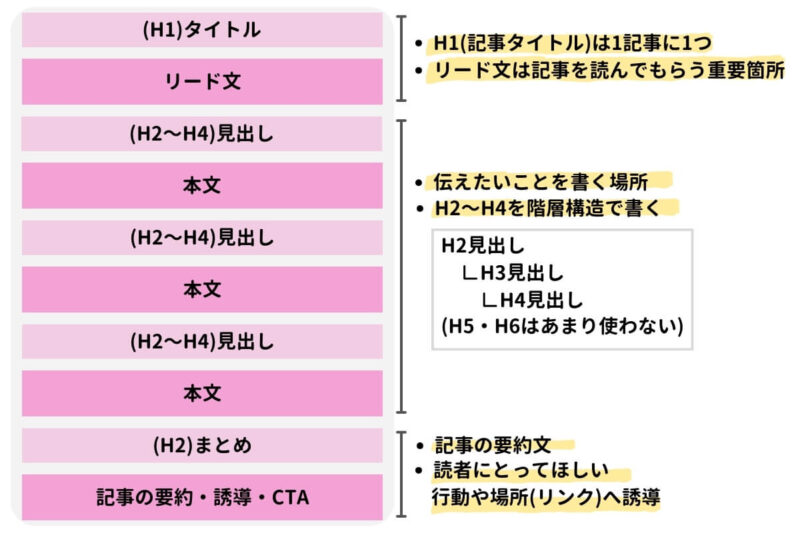
読みやすいブログ記事を書くためには上記のような記事構成をまず考えるのが大切です。
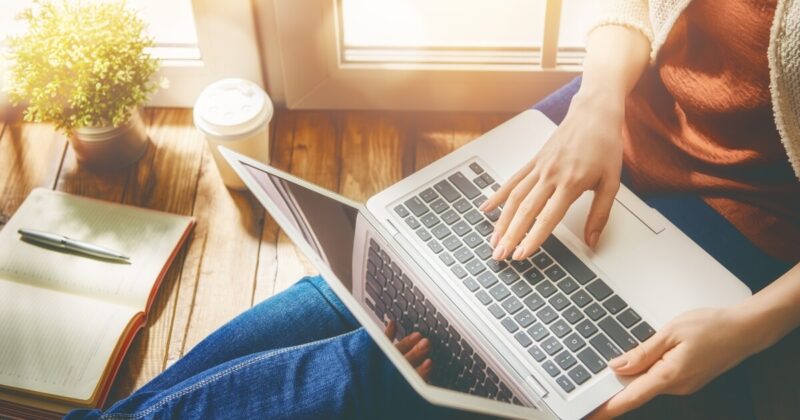
ブログで記事構成は重要であり、構成がしっかりしていないと読者に伝わらない記事となります。
構成は以下を基準に考えましょう。
ブログ記事の構成に大切な5つ
- なにを解決するかを決める
- キーワードを選定する
- 読者ターゲットを決める
- 検索意図を理解する
- 見出し構成をつくる
①なにを解決するかを決める
ブログ記事でなにを解決するか決めておくと記事全体がまとまりやすいです。
- 記事でなにが解決できるのか
- なにを伝えたいのか
- 読者にどんな行動をとってほしいのか
ブログ記事に疑問の答えがあり、悩む人の背中を押せるものです。
読者はブログ記事を読み終えたあと、どんな行動をすればいいのか?
までしっかりと誘導してあげます。
ブログ記事を書くまえに「 なにを解決するための記事か」を決めておくのが重要です。
②キーワードを選定する
ブログ記事を書くときは専用のツールを使いキーワード選定をします。
決めたキーワードを記事内にいれるのはSEO対策でも必要です。
たとえばブログを始めたい人はGoogleで
「初心者 ブログ 始め方」
と入力して検索するのが予測できます。
- 「初心者 ブログ 始め方」で検索する人がどれくらいいるのか?
- 書こうとしている記事の需要はあるのか?
を予想ではなくきちんとツールを使って調べるのが大切です。
無料で使えるキーワードツール
- ラッコキーワード
- キーワードプランナー
- ruri-co(るりこ)
キーワード選定の手順
クリックで開閉できます
「ブログの始め方」について読者がどのようなキーワードで検索しているのかを調べる
検索窓に「ブログ 始め方」と入力
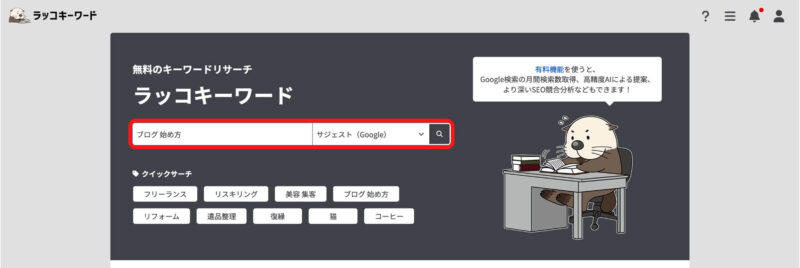
右上の全キーワードコピーをクリック
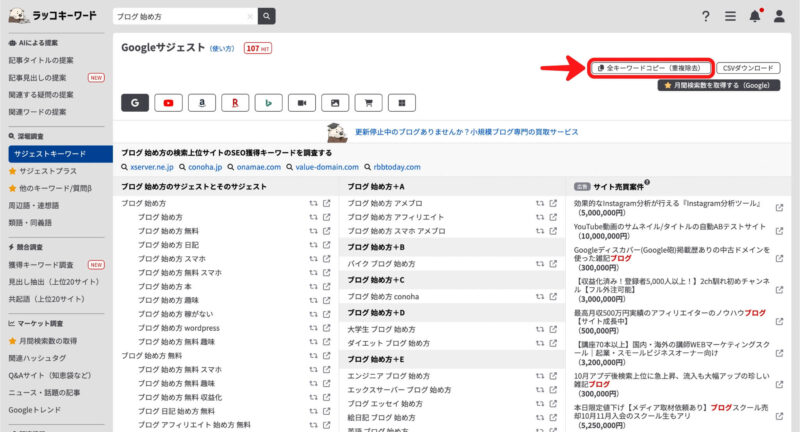
ラッコキーワードの詳しい使い方は以下の記事です
月間で「ブログ 始め方」に関するキーワードはどれくらい検索されているかを調べる
Googleアカウントでログインする
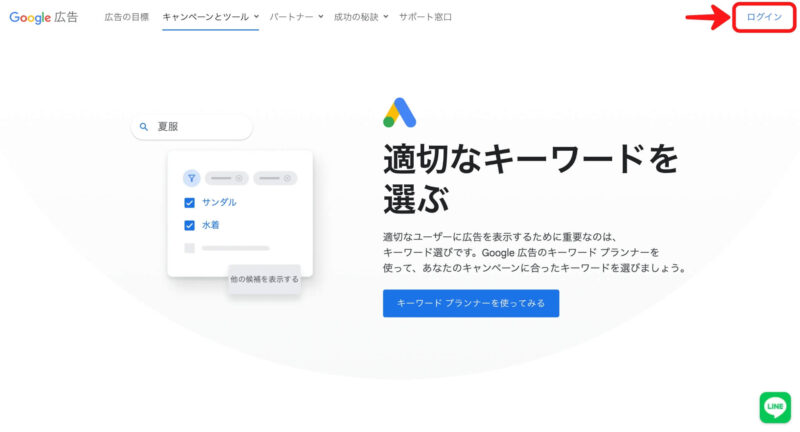
Googleアカウント作成方法(無料)は以下の記事をご覧ください
「検索のボリュームと予測のデータを確認する」をクリック
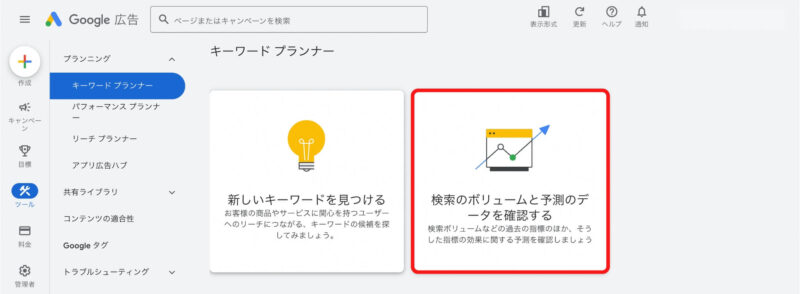
ラッコキーワードでコピーしたキーワードを貼り付け「開始する」をクリック
Ctrl+V(Windows)/command+V(Mac)で貼り付け
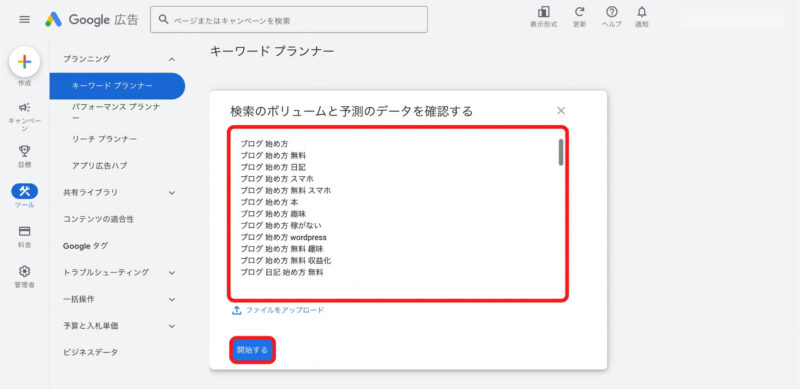
100〜1000の検索ボリュームキーワードを狙うのがおすすめ
- ダウンロードでGoogleスプレッドシートやエクセルにコピーできる
- 月間平均検索ボリュームをクリックすると検索の多い順に表示される
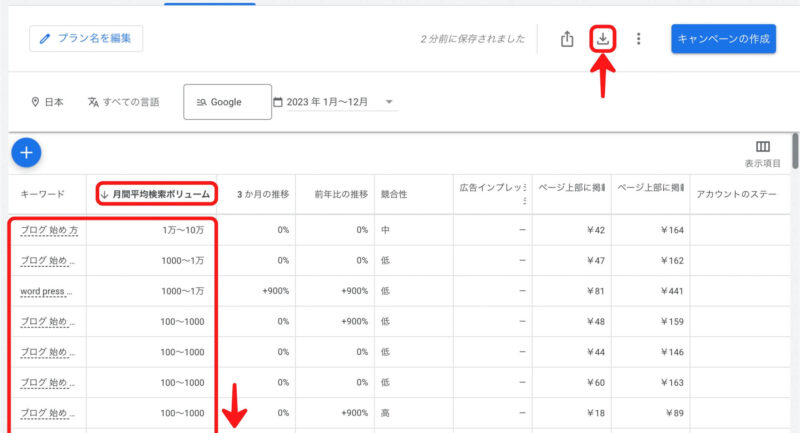
より詳細に調査したい場合は少額でもGoogle広告を出せば可能
Googleキーワードプランナーの詳しい使い方は以下の記事です
検索窓に「ブログ 始め方」を入力する
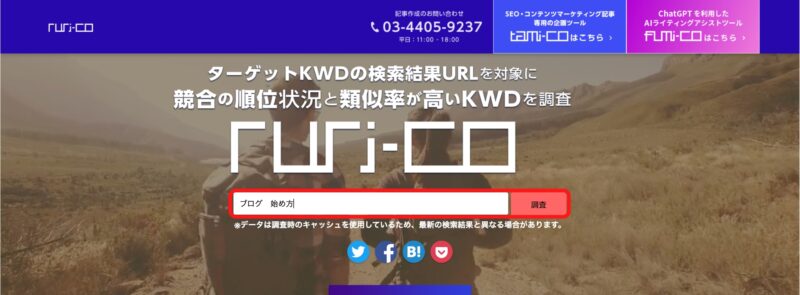
検索キーワードやボリューム、類似率を確認できる
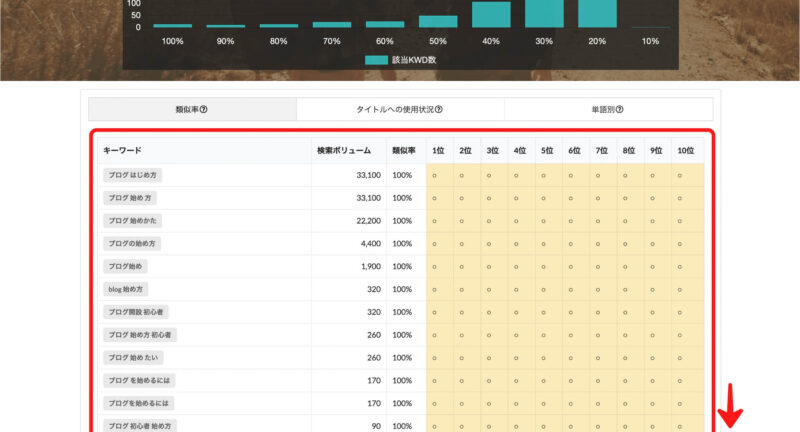
ruri-co(るりこ)の詳しい使い方は以下の記事です
③読者ターゲットを決める
つぎに、だれに向けて書く記事なのか読んでもらいたいターゲットを決めます。
ブログ記事はたったひとりに向けて書くのが読者の心によりそい刺さる記事となる
万人ウケをねらった記事を書くと、結局なにを伝えたいのかわからずだれの悩みも解決できないからです。
具体例
- 過去の自分
- 家族や親族
- 友人や会社の同僚
など、身近でより気持ちが理解できる人物を仮定にすると書きやすくなります。
具体的な読者ターゲットの設定
クリックで開閉できます
- 名前
- 年齢
- 性別
- 職業
- 居住地
- 趣味
- 家族構成
- 日課
- 利用しているSNS
- 情報収集の方法
- よく見ている映画・動画
- 購読している雑誌
- 好きなブランド
- 最近の悩み
- 将来の夢・目標
④検索意図を理解する
つづいて選定したキーワードを検索する人(ターゲット)の検索意図を知って理解します。
検索意図とはそのキーワードで検索してなにを知り、どんな行動を起こしてどうなりたいのか?の部分
たとえば読者がキーワード:「初心者 ブログ 始め方」で検索したときの検索意図は?
予測できる検索意図
- 初心者でも簡単にブログ開設できるか
- ブログを始めるのにかかるコスト
- ブログを始めて稼ぎたい
- 稼げるブログにするためには
- 具体的なブログの始め方の手順やいるもの
このように深層心理にある理由について深掘りしたうえ書くとより読者に伝わる記事になります。
検索意図の調べ方
- キーワードツールの関連キーワードを知る
- Yahoo!知恵袋やQ&Aサイトで関連する質問を調べる
- 選んだキーワードの検索上位1〜10位の記事を参考にする
⑤見出し構成をつくる
①〜④の準備ができればあとは見出し構成をつくる段階です。
読者へ伝えることを整理しながら見出しをつくりますが、基礎知識やメリットデメリットなどをいれるとわかりやすい記事となります。
たとえばこの記事の見出し構成は以下

見出しはH1〜H6の6種類でブログではH1〜H4までを使いH5〜H6はあまり使わない
見出し構成が重要な理由
- 読者へ記事を読みやすくするため
- 記事全体のまとまりをよくするため
- 検索エンジンに記事の内容を正しく判断してもらうため
ブログ記事の書き方のポイント

ここまでのおさらい
ブログ記事を書くのに忘れてはいけないこと3つ
- 読者目線で書く
- いきなり書かない
- ブログは全文を読んでもらえない
ブログ記事の構成3つ
- タイトル・リード文
- 記事の本文
- まとめ文
記事構成をつくるまでの手順5つ
- なにを解決するかを決める
- キーワードを選定する
- 読者ターゲットを決める
- 検索意図を理解する
- 見出し構成をつくる
ここから見出し構成と記事を書くポイントをみながらブログを書いていきましょう。
ブログ記事を書くポイント
- タイトルにキーワードをいれる
- 文章はPREP法を使う
- 同じ接続詞・文末は使わない
- 漢字・ひらがな・数字をバランスよく使う
- 独自の体験談をいれる
- 見出しごとに伝えるのは1つ・4〜5行におさめる
- 小学生が読んでもわかる文章
- 装飾や画像を使う
- まわりくどい表現をしない
タイトルにキーワードをいれる

タイトルですが、最初に決めるパターンと最後に決めるパターンがあります。
どちらにするかは自由
最初に決めても記事を書き終えたあとタイトルを変えるときもあるので決まりはないです。
ただしSEOに影響する大切な部分なのでタイトルにキーワードをいれるのは必須です。
文章はPREP法を使う
ブログ記事の文章はPREP法が書きやすく読みやすいのでおすすめです。
PREP法は結論理由の論理的に文章を書く方法で下記の順です。
P=Point:結論・要点
R=Reason:理由
E=Example:具体例・事例
P=Point:結論・要点
結論理由具体例再度結論で締める
P:ブログ記事は『結論』から書くのがポイントです。
R:答えを先に知れば悩みが解決でき満足したうえで記事を読めるからです。
E:前置きが長く答えがわからない文だと、ユーザーはすぐに記事から離れてしまうでしょう。
(ただ全文をPREP法にするのは逆に不自然で機会的な文章になりますよね)
P:ですので記事を書くときは結論から書くのが大切です。
全文をPREP法にする必要はありませんが、基本はPREP法で考えるとまとまりのある文章になります。
具体例と再度結論のあいだに「反論への理解」をいれるとさらに説得力が深まります。
同じ接続詞・文末は使わない

つづいて同じ接続詞や文末を連続で使わないようにする点について解説します。
同じ接続詞や文末がつづくと機械的で幼稚な印象を与えてしまうからです。
たとえば以下の文章
はじめてブログを開設しました。
まず最初はレンタルサーバーを申し込みました。
そしてワードプレスブログを作りました。
そのあとブログのテーマを決め、そして必要なプラグインをいれました。
かなりむりやりな文章ですが、意外と連続でおなじ文末にしがちです。
接続詞や文末はいくつかのバリエーションがあるのでメモっておくと便利です。
接続詞のバリエーション
クリックで開閉できます
理由の接続詞
- その理由は
- なぜなら
- 理由はつ
- その根拠は
具体例の接続詞
- たとえば
- 具体的に
- じっさいに
- つまり
結論の接続詞
- ですので
- そのため
- くり返しですが
- ということで
文末のバリエーション
クリックで開閉できます
- です
- ます
- でした
- ですよね
- します
- しましょう
- ください
- と思います
漢字・ひらがなをバランスよく使う
ブログ記事では漢字とひらがなのバランスを考えた文を書くのがポイントです。
ブログは長文のため漢字ばかりだと読みにくいから
漢字ばかりの例文
資格が無い四十代の主婦でも出来るお勧めの副業には様々な種類があります。
なんだかまっ黒で読みたくないですよね。
漢字とひらがなのバランスを考えた例文
スキルがない40代の主婦でもできるおすすめの副業にはさまざまな種類があります。
このように言葉を変えたりひらがなをふやすだけで一気にブログは読みやすくなります。
独自の体験談をいれる

ブログ記事に独自の体験談や感想をいれるとオリジナル感がでて説得力のある文章になります。
単なる紹介文よりも商品やサービスを利用した人の言葉は信頼できる
記事に書く前に体験してみたり、Xや口コミサイトで使った人のレビュー記事をシェアするのがおすすめです。
見出しごとに4〜5行におさめる
見出しで伝えるのはひとつ、見出しごとに文は3〜4行、長くても5行におさめるのが理想です。
読む人からすると、全体が文字ばかりで詰まった文は先へ読む気がなくなる
ところがなるべく短くするのはむずかしいので箇条書きやボックスを使い読みやすくする工夫をしましょう。
小学生が読んでもわかる文章

ブログ初心者にありがちなのが、やたらむずかしい専門用語や漢字で文を書こうとする点です。
ブログは読者へ答えを差しだすもので、いかにも詳しいのをアピールする場所ではありません。
むずかしい表現や読めない漢字は使わず、小学生が読んでもわかるやさしい文で説明するのが大切です。
装飾や画像を使う
ブログは平均の文字数が2,000〜3,000文字とながいので文字だけだと読む気がなくなります。
ブログを読みやすくする装飾
- 画像
- 箇条書き
- マーカー
- 文字の大きさ
- ボックス
- 表
- ふきだし
見出しの下には画像や文章にはボックスや文字の大きさ、スペースを使うと読みやすいです。
ただしマーカーなど装飾は場所や色を使いすぎると逆に読みづらいので注意
まわりくどい表現をしない
ブログ記事は迷うひとの背中を押してあげるのが理想です。
具体的にアフィリエイト商品やサービスを受けてもらうのが目的
最初にブログ記事を書く目的とゴールを決め、読んだひとが意思決定できるのがよいブログといえます。
読者が意思決定をできるよう、悩みを解決できる行動をしっかり書いてあげましょう。
ブログ記事を書き終えたあとにすること
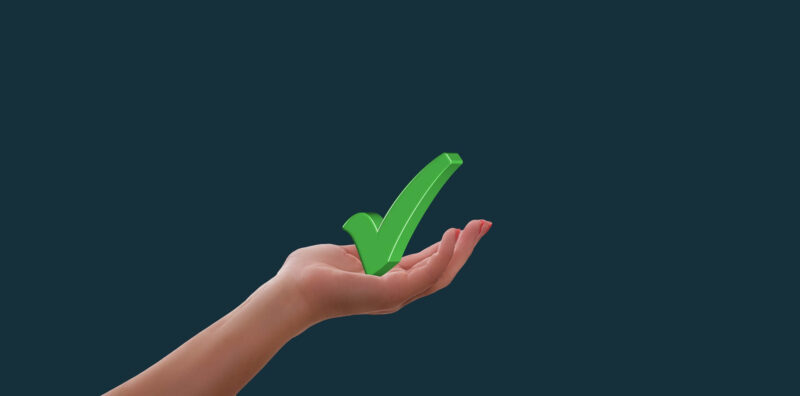
全体のブログ記事を書き終えたあとは以下を行います。
ブログ記事を書き終えたあとにすること
- メタディスクリプションをいれる
- 記事の装飾をする
- 記事内に画像を挿入する
- アイキャッチ画像作成する
- パーマリンク変更・カテゴリー設定
- 誤字脱字のチェックをする
- 音読をする
①メタディスクリプションをいれる
メタディスクリプションは検索表示のタイトル下に表示される文です。
メタディスクリプション
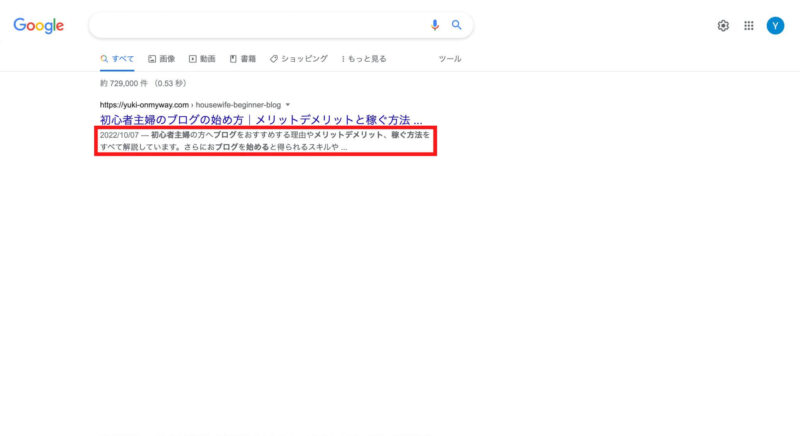
ワードプレステーマSWELLだと、投稿画面の下にメタディスクリプションをいれる箇所があります。
SWELLの場合
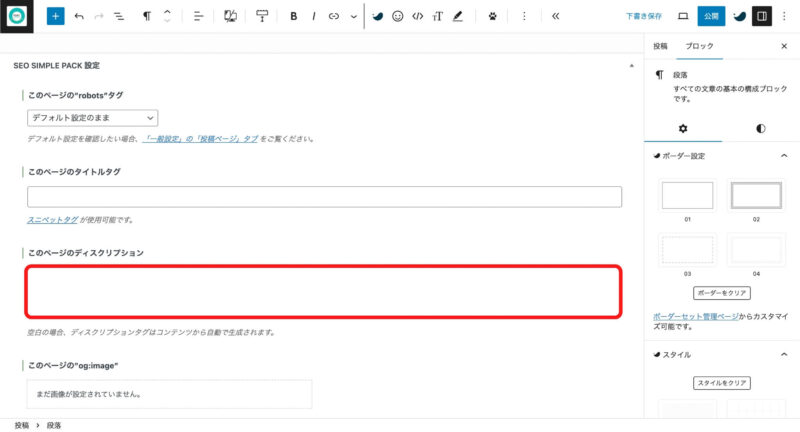
※テーマによって異なる
メタディスクリプションにも忘れずに「キーワード」をいれる
②記事の装飾をする
記事の装飾ですが、ブロックエディター対応のテーマだとかんたんにできます。
ここではテーマSWELLで解説
クリックで開閉できます
見出し
ブロックエディタ→ツールバー→見出し→h2〜h4を設定
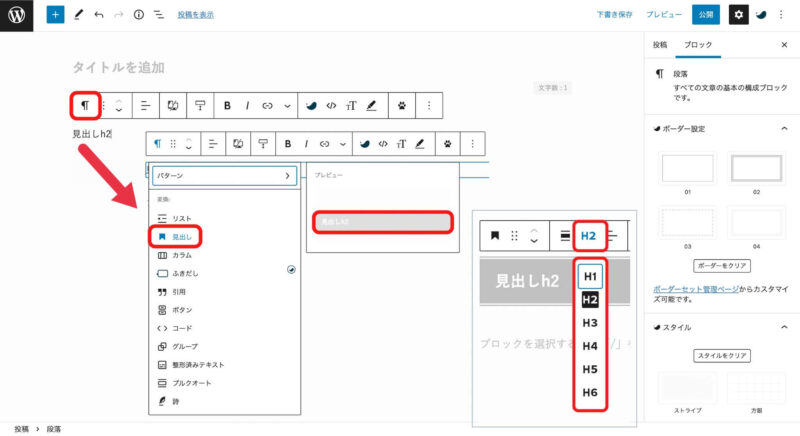
h2/h3/h4
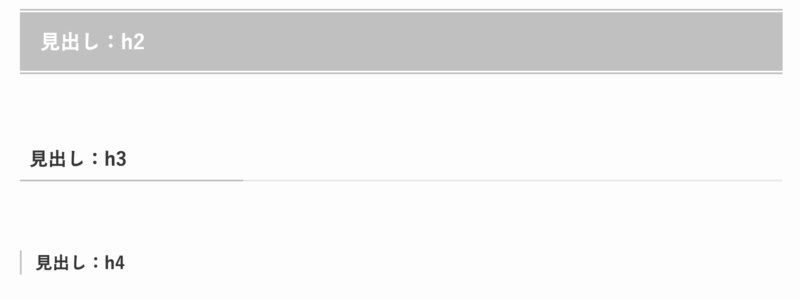
太字・マーカー・斜め文字
太字
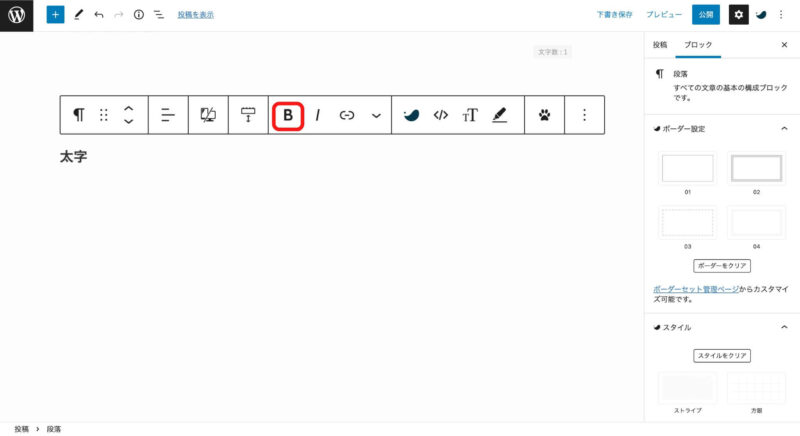
マーカー
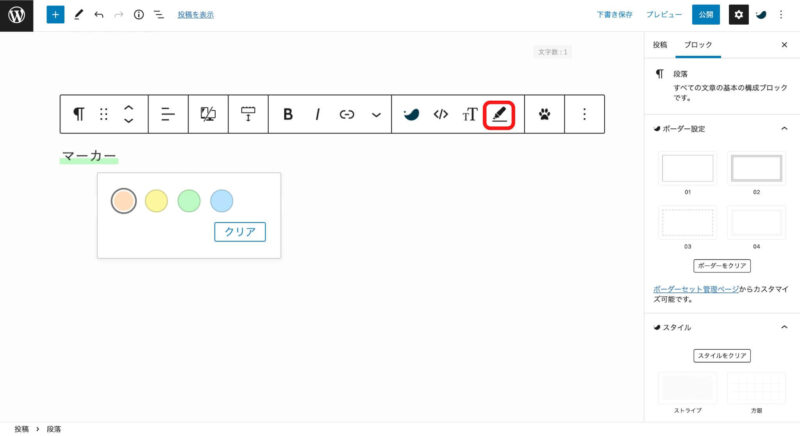
斜め文字
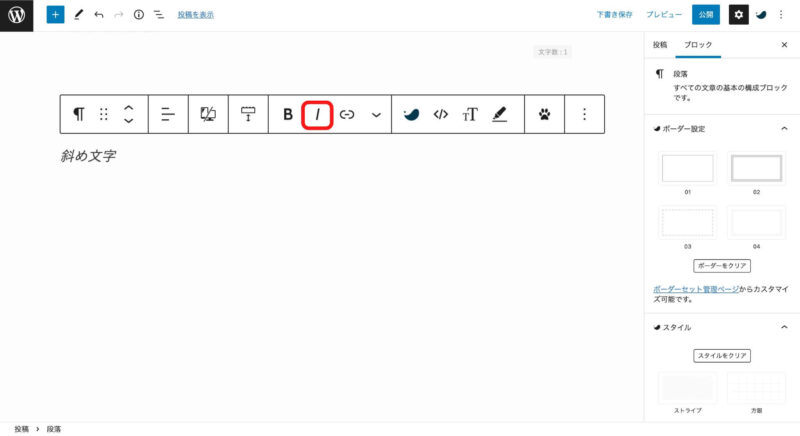
太字
マーカー
斜め文字
ふきだし
+→「ふきだし」と入力
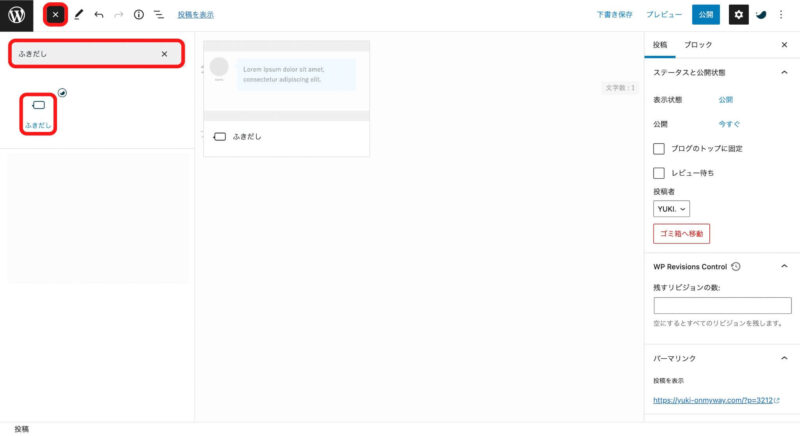
ブロック設定で細かく設定
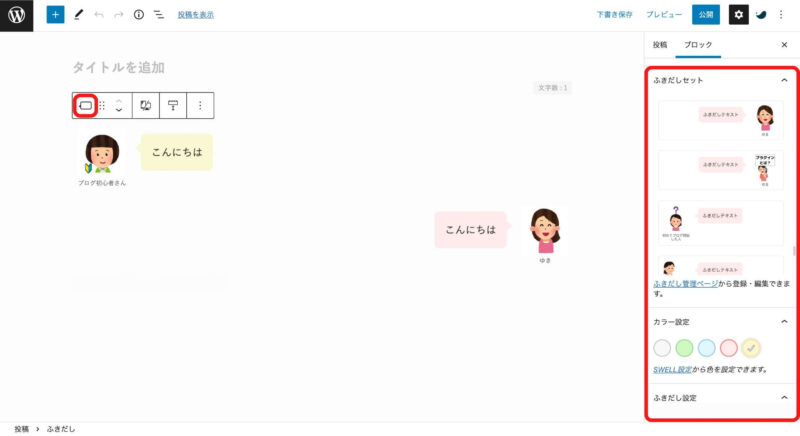
ふきだしセットはダッシュボードからカスタマイズで設定できる
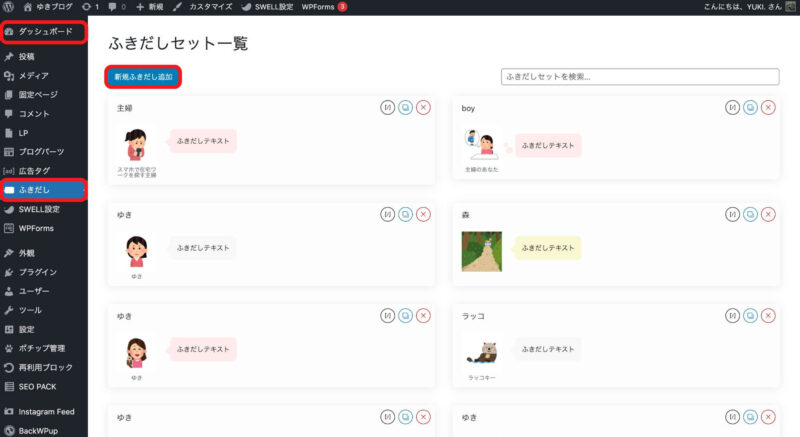
箇条書き:リストで見やすくする
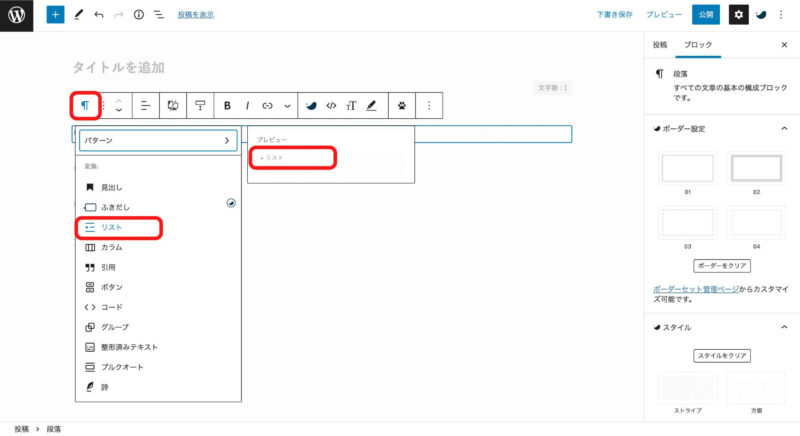
ブロック設定でリストデザインを選択
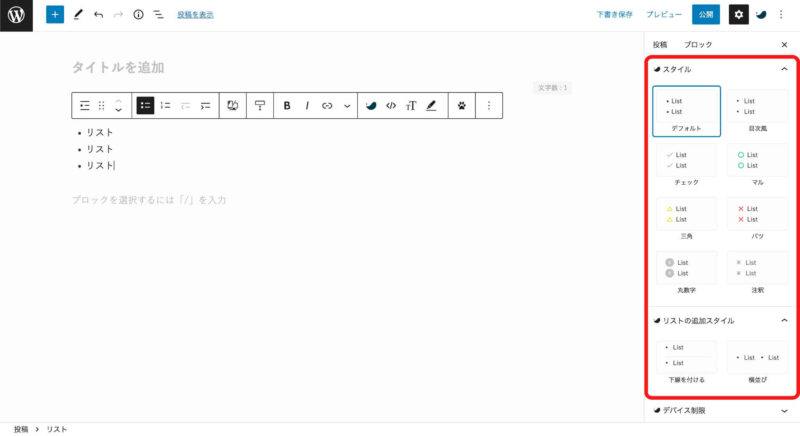
リストの種類
- リスト
- リスト
- リスト
- リスト
- リスト
- リスト
- リスト
- リスト
- リスト
- リスト
- リスト
- リスト
- リスト
- リスト
- リスト
- リスト
囲み/ボックスで文のメリハリをつける
ブロック設定から選択
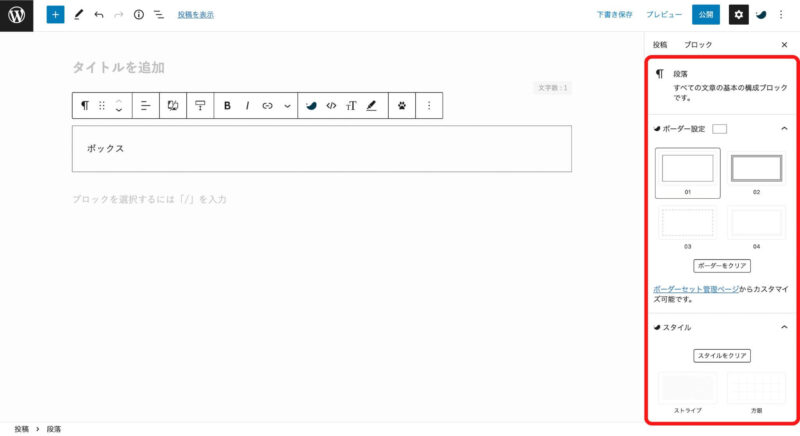
ボックスの種類
ボックス
ボックス
ボックス
ボックス
表:テーブルで見やすくする
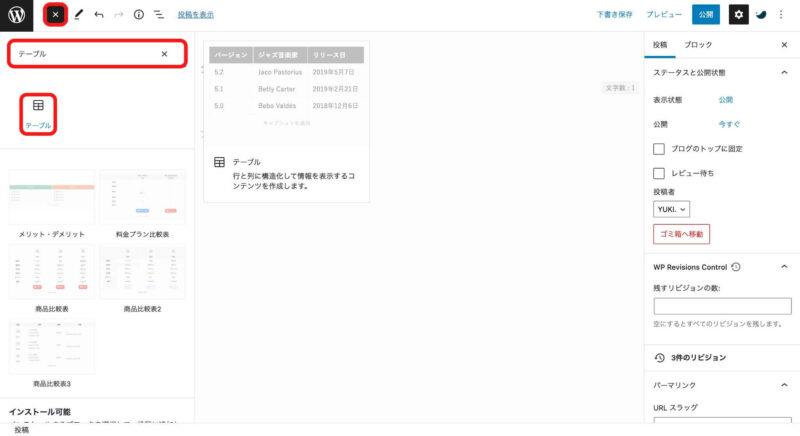
カラム数と行数設定
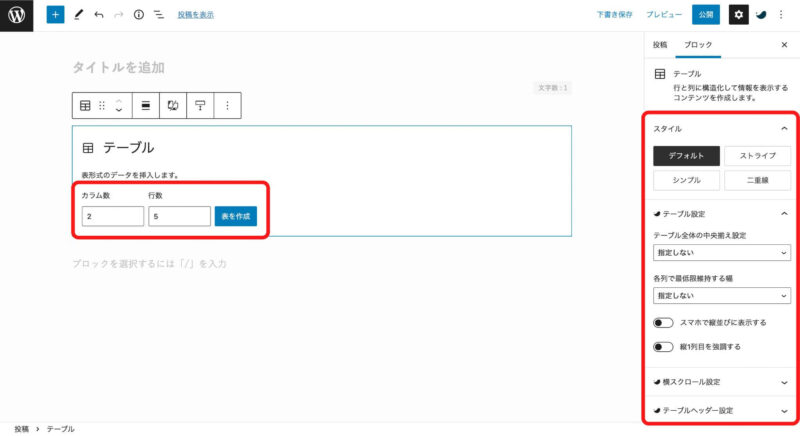
テーブルの種類
引用部分:引用部分の表示
+→引用
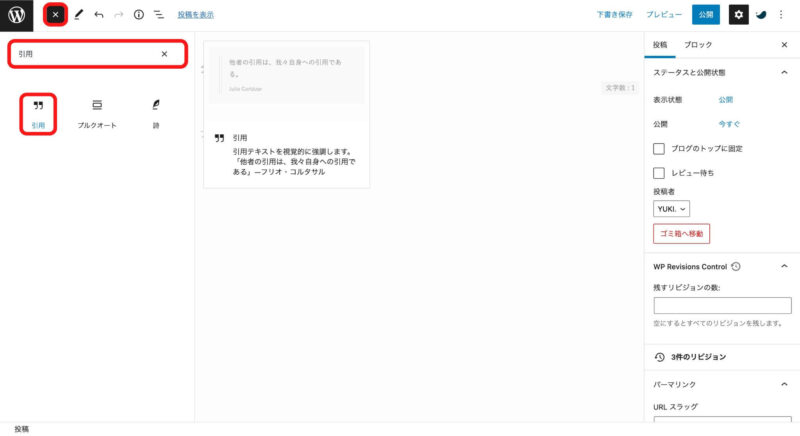
引用する文章と引用元を入力
引用文章
引用元:
バランスのよい装飾を心がけよう
③記事内に画像を挿入する
記事内に画像を挿入するのは見出しの下です。
使用する画像は無料のフリー素材画像サイトから記事にあう画像を選びます。
そのほか記事の内容にあわせ図解をいれる
④アイキャッチ画像作成する
アイキャッチ画像はブログ記事の顔となる画像で、名のとおり「目をひきつける(アイキャッチ)」役割があります。
アイキャッチ画像のデザインはデザインツールのCanvaで作成がおすすめです。
デザインツールCanva
Canvaは無料でも十分な機能ですが有料プランのCanva Proにするとより使いやすいです。
⑤パーマリンク変更・カテゴリー設定
パーマリンクとは記事ごとのURLで、ブログ内で分類したカテゴリーです。
パーマリンクは英語表記に変更&カテゴリを選択
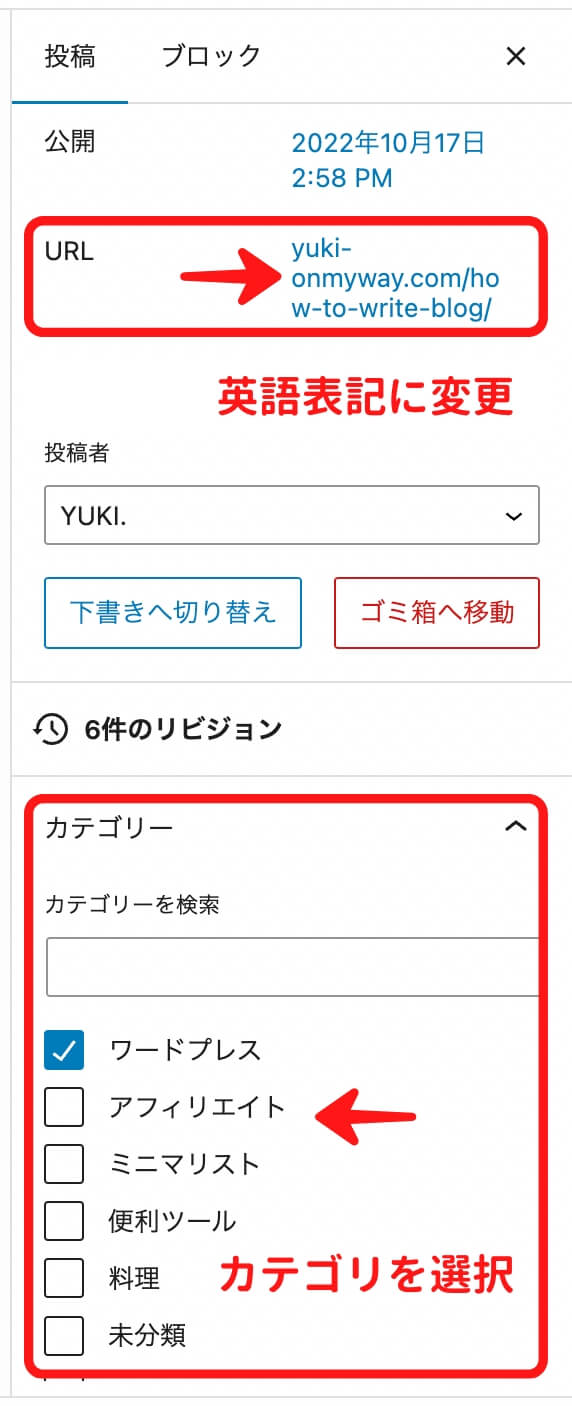
パーマリンクは英語表記にしないと文字化けしやすい
⑥誤字脱字のチェックをする
誤字脱字をチェックするには以下の方法があります。
- 何度も読み返してチェックする
- 音声読み上げツールでチェックする
- 誤字脱字チェックツールを使う
音声読み上げツールは音読さん、誤字脱字チェックはennoなどが人気です。
⑦音読をする
ブログ記事を声にだして音読すると、文章に違和感があるところに気づきやすいです。
ただ目で確認するのとではまったくちがうので、最後は必ず2回は音読してみましょう。
ブログ記事を公開した後にする3つ

ブログ記事を公開したあとにしておくべき3つがあります。
ブログ記事を公開後にする3つのこと
- スマホで確認
- Googleサーチコンソールインデックス登録リクエスト
- 定期的な更新やリライト
①スマホで確認
ブログ記事はパソコンで書く作業ですが、読まれるのは主にスマホです。
パソコンでは1〜2行でもスマホでは4〜5行になるため文字が詰まってみえやすい
改行や文字のバランスをチェックしズレがないかを確認しておきましょう。
スマホチェック項目
- 改行位置
- 表のデザイン
- ボタン内の文字サイズ
- 表は横スクロールあり設定
投稿画面のプレビューでモバイルを選択
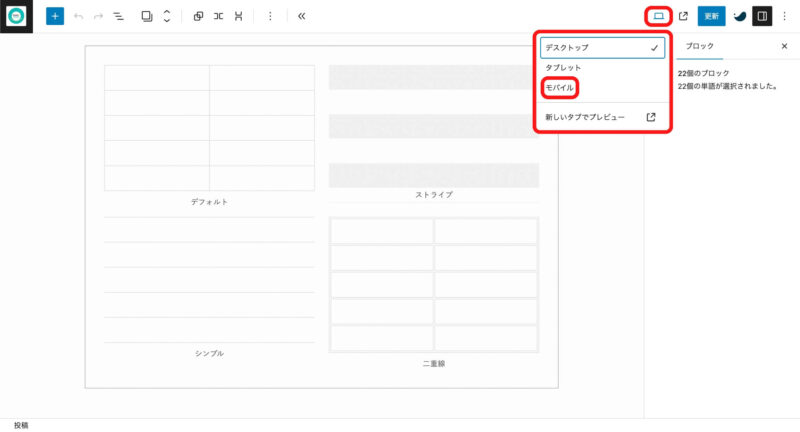
②サーチコンソールでインデックスをリクエスト
つぎにGoogleサーチコンソールでインデックスをリクエストしましょう。
リクエストしておけば通常より早くGoogleに気づいてもらえる確率があがる
GoogleサーチコンソールのURL検索にかけ、インデックス登録をリクエスト
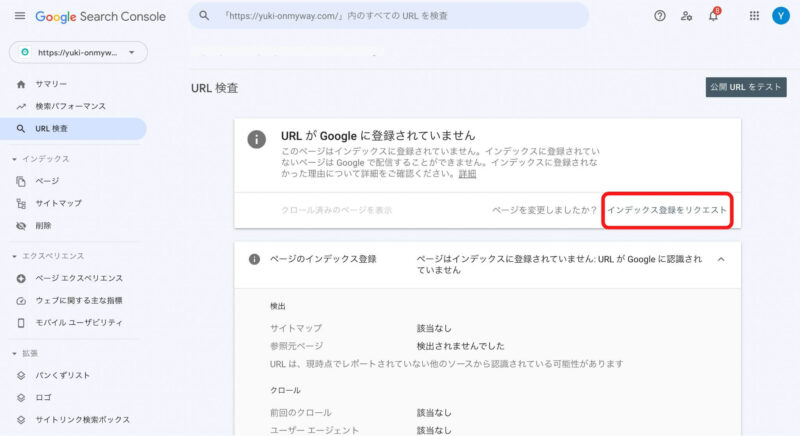
登録リクエスト後、しばらく経ってもインデックスされないばときは再リクエストしてみる
③定期的な更新やリライト
ブログ記事がたまっていくほどリライト(修正)作業は大変になります。
定期的な更新も大切ですが、古い情報や文章を書き直すのはアクセス数をあげるためにも大切です。
チェック項目
- 古い情報や終了となったキャンペーンの削除
- 内部リンクの追加・調整
- 定期変更キャンペーンの更新
過去に書いた情報がまちがっているケースもあるので定期的な記事のみなおしをする
まとめ

初心者でも読みやすいブログ記事の書き方とコツを解説しました。
- ブログ記事を書く心得3つ
- ブログ記事を書く手順とコツ
- ブログ記事の書き方のポイント
まとめ
- 読者目線で書く
- いきなり書かない
- ブログは基本、読んでもらえない
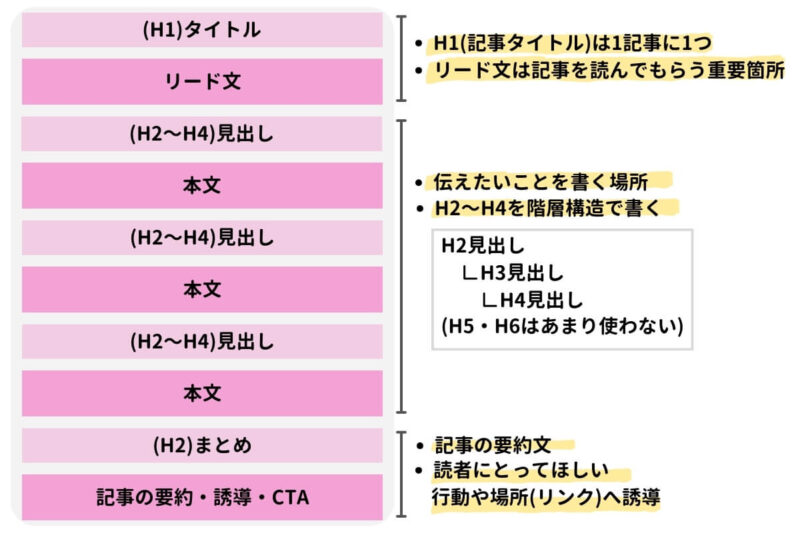
- なにを解決するかを決める
- キーワードを選定する
- 読者ターゲットを決める
- 検索意図を理解する
- 見出し構成をつくる
- タイトルにキーワードをいれる
- 文章はPREP法を使う
- 同じ接続詞・文末は使わない
- 漢字・ひらがな・数字をバランスよく使う
- 独自の体験談をいれる
- 見出しごとに伝えるのは1つ・4〜5行におさめる
- 小学生が読んでもわかる文章
- 装飾や画像を使う
- まわりくどい表現をしない
- メタディスクリプションをいれる
- 記事の装飾をする
- 記事内に画像を挿入する
- アイキャッチ画像作成する
- パーマリンク変更・カテゴリー設定
- 誤字脱字のチェックをする
- 音読をする
- スマホで確認
- Googleサーチコンソールインデックス登録リクエスト
- 定期的な更新やリライト
質のよい記事を書けるようになるには、コツコツとブログ記事を書いていくのが近道です。
まずは1記事目を書くところからスタートしてみてくださいね。